想必上周的「基础篇」让大家觉得 Safari 确实有点意思,却又不及第三方的浏览器来的方便以及用着总有点不顺手。没关系,本期「进阶篇」将为您带来更多有趣又实用的技巧,有兴趣的话不妨跟着一起动手实践一下!
1.长按有惊喜
长按地址栏右侧的「刷新」,在底部弹出的选项中,选择「请求桌面站点」:
这样您就能够看到网页版而不是移动端适配后的页面。
不小时误操作关闭了某个网页,或突然想看看之前的某个页面,您只需要在标签页预览界面长按「 十」号。
就能看到Safari 为您保存的「最近关闭的标签页」列表。
我们在逛网站时,有时候会因为各种延伸阅读,而一路点下去,如果想回头找刚看过的某页面,除了开启所有浏览纪录外,也可以长按「<」或「>」。
快速搜寻最近看过哪些页面。
(如果您途中点箭头回上下页,记录就不会保留。)
遇到比较长的内容,如果想回到文章最上方,不用辛苦的往回滑,点两下最上方,就可以回到页面顶端了。 iPhone 上的 App 几乎都可以,相信经常在微信朋友圈逛的您已经这样做很久了吧。
很多时候在逛论坛或者贴吧,帖子很长,内容太多,要找到您想要的内容,在电脑用 Command 十 F,输入关键字就 OK 啦。其实 Safari 也是可以实现的,在地址栏输入关键字,点击「此页」——查找「关键字」
是不是很简单呢?
2.「小」插件「大」用途
基础篇提到,网页截图的话,一般都是通过 Home 键 加 电源键实现快速截图。
「 Awesome Screenshot」这个小的插件应用可以帮您截取整个网页的内容,并且可以直接进行剪裁、涂鸦、注释等操作。
需要注意的是,安装后 App 之后,需要在浏览器动作里面将其打开。然后同样选择浏览器底部的分享按钮
选择 Screenshot 就可以进行各种编辑了。
有道云词典
Safari 开放插件以来,网页查字典也变得更加方便起来。
安装好 App 后,在网页上选中想要查询的单词。
或者点击底部共享按钮,打开有道云词典。
AdBlock
在安卓平台或者 PC 端,屏蔽广告的插件早已成为装机必备,甚至 OSX 上的 Safari 也有针对性的屏蔽广告的工具。
自 iOS 9 以来 Safari 也加入了内容拦截功能,这个功能不仅可拦截广告、追踪器、脚本和其它拖慢网页加载速度的内容,还能保护隐私,减少流量消耗。
本人觉得 AdBlock 拦截插件对中文支持更好些,关键免费!(具有同样功能的还有 Flitr 等)下载安装好 App 之后。
进入「设置」——「Safari」——「内容拦截器」:
然后开启三个拦截器,单独这个插件有些广告还是不能完全屏蔽,需要进入「设置」——「Safari」——「高级」——「JavaScript」将其关闭。
看看对比效果吧!
需要注意的是关闭 JavaScript 后部分动画网页可能显示不正常,如果想要开启 JavaScript 又不想看到恼人的广告,打开阅读模式是个不错的选择。
在更新插件关键字后:
咦,还有新发现。
同样的关键字不一样的搜索结果。
对于离不开「天朝搜索引擎」的小伙伴可以试试这个。
Safari 虽好,用的多了,缓存相应的也会增加,对于内存比较紧张的小伙伴,记得定期清理缓存数据哦~
打开「设置」——「Safari」——「清除历史记录与网站数据」。
进阶篇讲的还有所欠缺,如果您看的不过瘾。
欢迎在下方评论或去社区与我们讨论,分享您的技巧和想法。
问个问题:你喜欢 AdBlock 吗?
本教程本站转载ZEALER(原创),侵权必删,感谢。
未经允许不得转载:雷锋源中文网 » 玩转 iPhone 上的 Safari | 进阶篇
 雷锋源中文网
雷锋源中文网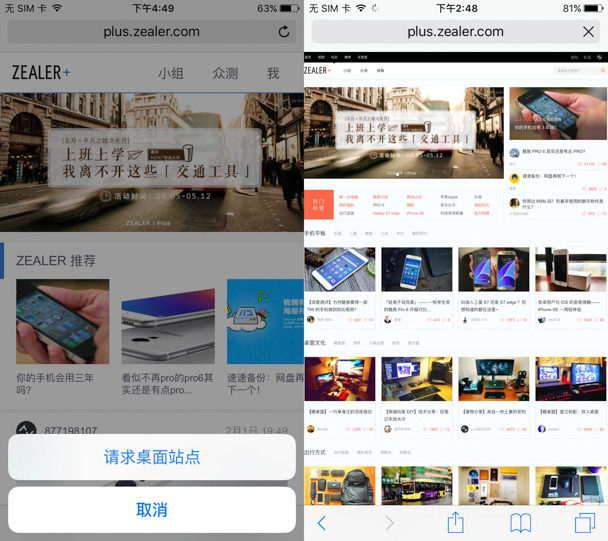
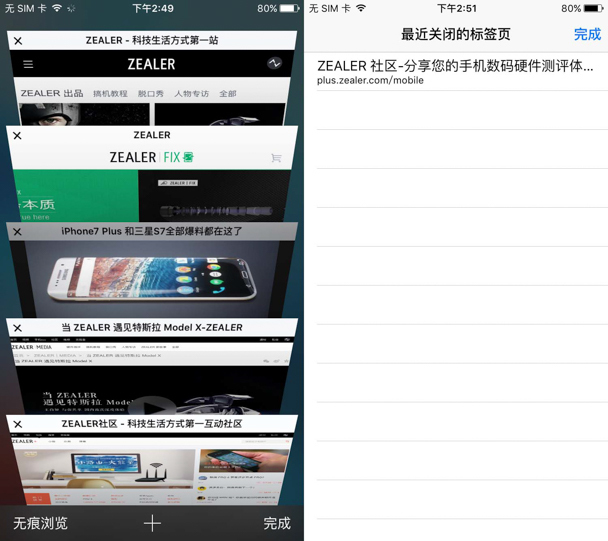
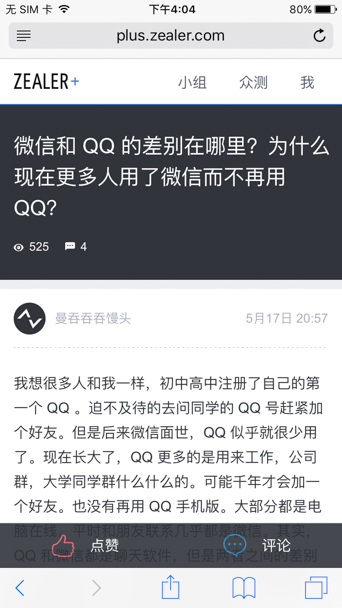
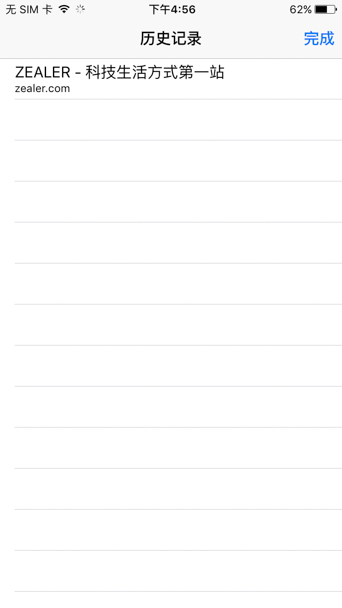
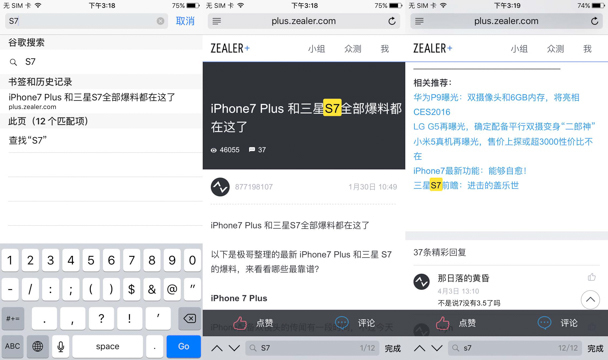
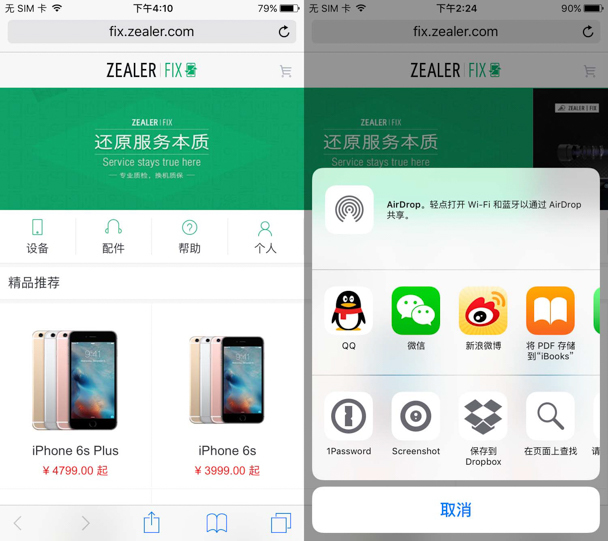
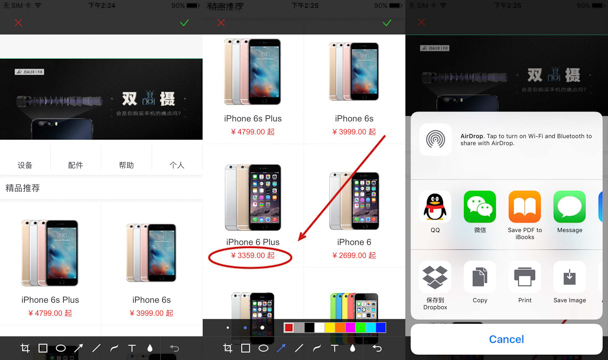
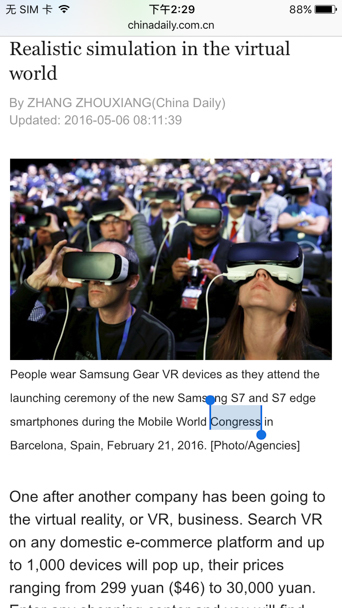
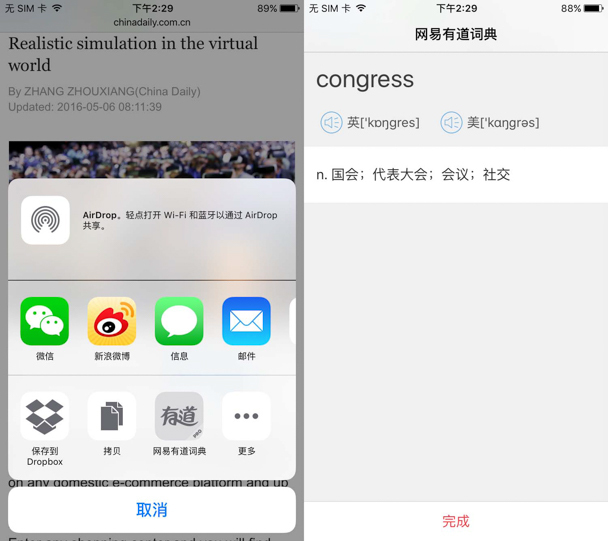
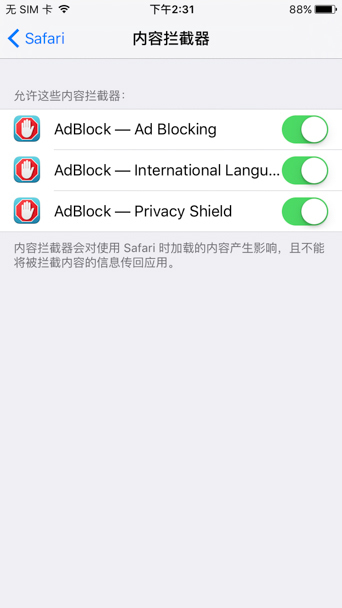
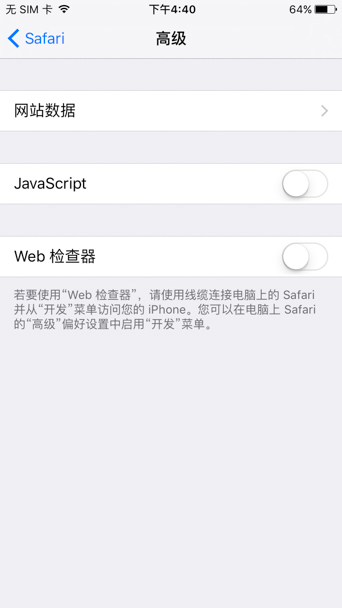
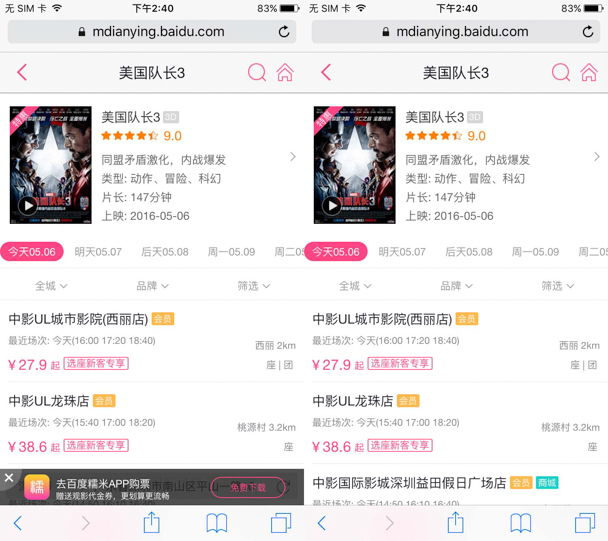
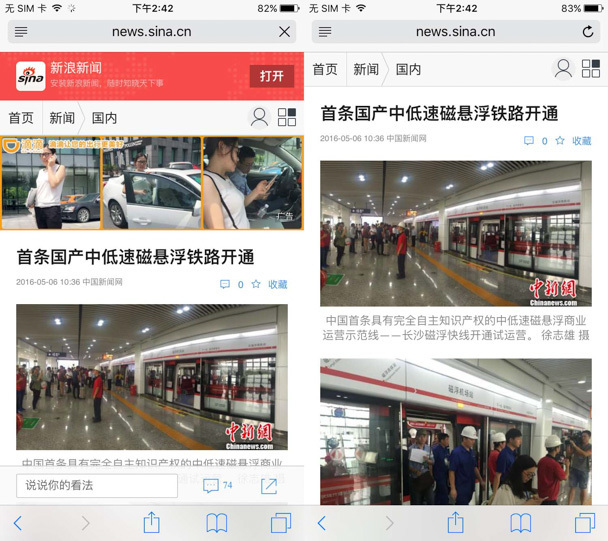
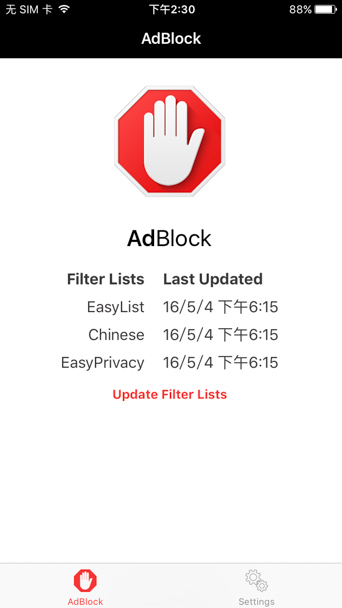
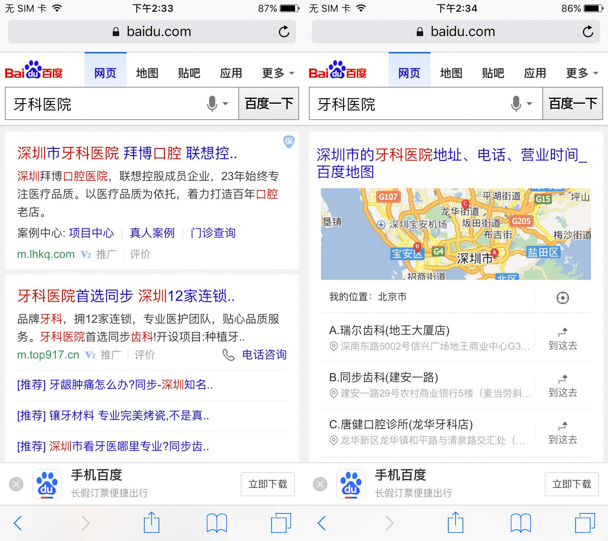
注册